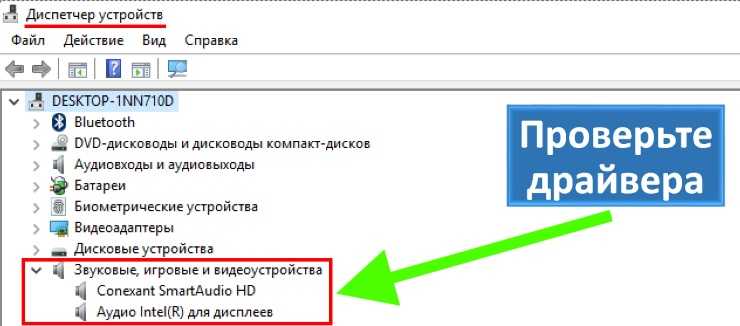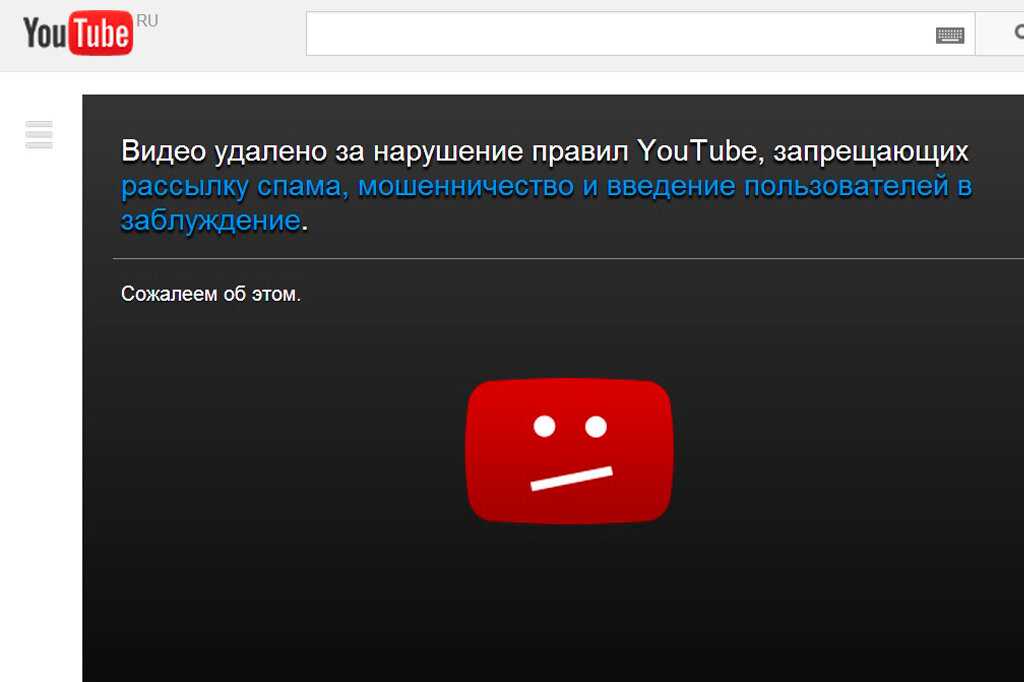Решение проблемы черного экрана при воспроизведении видео с Youtube
01.04.2019
Google Chrome вполне себе хороший стабильный браузер, но даже у него порой случаются какие-то непонятные глюки… Ранее я уже рассказывал о том, что делать, когда нет звука на ютубе, а сегодня расскажу какие шаги предпринимать, когда видео с Youtube вовсе не воспроизводится в Хроме.
Данная проблема периодически может возникать как на компьютере, так и на смартфонах под Андроид и iOS. Проявляется она по-разному: у кого-то показывает черный экран вместо видео, а кого-то, наоборот, белый или серый. Смотрите сами:
Что делать? Я опишу сразу несколько способов приведения браузера в норму, так как причины у всех могут быть разные. Один из них вам непременно поможет!
Чистка кэш
Порой очень многие проблемы при воспроизведении мультимедиа контента в Хроме удается решить банальной очисткой кэша. Проверено лично на практике десятки раз!
Для этого:
- Переходим в настройки браузера (chrome://settings/)
- Нажимаем «Дополнительные»
- Выбираем пункт «Очистить историю»
Отметьте галочками все пункты как на скриншоте и нажмите кнопку «Удалить данные»:
Внимание! При данной процедуре производится выход со всех сайтов, но вы сможете без труда заново на них зайти.
Как очистить кеш в самых распространенных браузерах, читайте тут: https://webtous.ru/poleznye-sovety/kak-ochistit-kesh-brauzera.html
Всё еще черный экран вместо видео? Двигаемся дальше.
Отключение плагинов
Возможно один их установленных в Chrome плагинов вызывает конфликт с нормальным воспроизведением видео.
Чтобы определить так ли это на самом деле, открываем любую страничку с роликом ютуб в режиме Инкогнито (Ctrl+Shift+N). Если видео проигрывается нормально, то дело точно в одном из плагинов!
Переходите в раздел расширений (chrome://extensions/) и отключите на время все работающие расширения. Затем включайте их по одному и проверяйте работу видео – так вы найдете тот плагин, который вызывал конфликт.
Вы можете сказать: но я ничего не устанавливал и не делал – всё было нормально, а в один прекрасный момент видео просто перестало воспроизводиться! Дело в том, что сами расширения в браузере и даже сам браузер могут обновляться в фоновом режиме, ничем себя не выдавая. После очередного такого обновления, о котором вы даже ничего не знали, и может внезапно появиться проблема с воспроизведением ютуба.
Не помогло? Двигаемся дальше.
Изменение настроек Chrome
Многим пользователям помогает изменение исходных настроек браузера, а именно отключение аппаратного ускорения.
Для этого открывайте настройки программы (chrome://settings/) – Дополнительные. В разделе «Система» передвиньте ползунок «Использовать аппаратное ускорение (при наличии)» в состояние Выключено и нажмите кнопку «Перезапустить».
Хром будет автоматически закрыт. Откройте его заново и проверяйте работу видео.
Есть правда еще один способ побороть черный экран при просмотре Youtube, который случайно обнаружили сами пользователи этого видеохостинга. Он до безумия прост, но очень многим помог 
Друзья, надеюсь, что одно из этих решений вам помогло! Если это так, а также если вы нашли какой-то иной способ решить проблему – пишите в комментариях!
Похожие публикации:
- Как поменять раскладку клавиатуры нажатием всего одной клавиши
- Когда и сколько уведомлений о вебинаре рассылать его участникам?
- Что выбрать: MBR или GPT для SSD под Windows 10 и 11?
- Как узнать какой антивирус лучше?
- Как играть в Xbox игры на ПК под управлением Windows 10
Понравилось? Поделитесь с друзьями!
Сергей Сандаков, 42 года.
С 2011 г. пишу обзоры полезных онлайн сервисов и сайтов, программ для ПК.
Интересуюсь всем, что происходит в Интернет, и с удовольствием рассказываю об этом своим читателям.
Что делать, если видео не воспроизводится
Проблемы во время воспроизведения видео могут быть вызваны разными причинами, например сбоями интернет-соединения или неполадками в работе устройства.
Если видео не запускается или воспроизведение прерывается, появляется одно из следующих сообщений:
- Произошла ошибка.
- Ошибка воспроизведения. Повторить попытку.
- Связь с сервером потеряна.
- Это видео недоступно.
- Произошла ошибка. Повторить попытку.
Если вы столкнулись с неполадкой, рекомендуем в первую очередь проверить скорость подключения к интернету, а затем устранить неполадки в работе устройства.
Инструкции
Ниже мы расскажем, как проверить подключение к интернету и устранить неполадки в работе устройства.
Скорость подключения
Качество воспроизведения видео может зависеть от скорости вашей домашней или мобильной сети.
- Узнайте разрешение видео на YouTube и выясните, какая скорость подключения оптимальна для воспроизведения видео с такими параметрами. Рекомендуемые значения приведены в таблице ниже.
|
Разрешение видео |
Оптимальная постоянная скорость |
|---|---|
| 4K | 20 Мбит/с |
| HD – 1080p | 5 Мбит/c |
| HD – 720p | 2,5 Мбит/c |
| SD – 480 пикс. | 1,1 Мбит/с |
| SD – 360 пикс. | 0,7 Мбит/с |
- Проверьте, достаточно ли быстрое ваше подключение к интернету, чтобы воспроизводить видео в выбранном разрешении. Для этого нужно пройти специальный тест. Кроме того, вы можете изменить качество видео.
Примечание. Фактическая скорость скачивания на вашем устройстве может немного отличаться от той, которую вы увидите при проверке скорости интернет-соединения. Это связано с тем, что на скорость влияют следующие факторы:
- Работа сети Wi-Fi.
- Время суток.
- То, как провайдер предоставляет подключение к YouTube.
- Количество устройств, подключенных к сети. Если их несколько, то доступная каждому из них скорость будет ниже.
- Чтобы смотреть ролики в HD-качестве, нужна достаточно высокая скорость. Ее предоставляют операторы со статусом HD Verified. Проверить, есть ли он у вашего интернет-провайдера, можно в отчете о качестве видео.
- Кроме того, во время воспроизведения видео можно посмотреть статистику для сисадминов, в которой приводится подробная техническая информация.
- Если перечисленные выше советы не помогли повысить стабильность подключения, попробуйте перезапустить его.
На телевизорах Smart TV, устройствах потоковой передачи и игровых консолях
Чтобы устранить проблемы с воспроизведением на одном из этих устройств, выполните следующее:
- Перезапустите приложение YouTube.
- Перезагрузите устройство: полностью отключите его, в том числе от сети питания, а затем включите снова.
- Если вы пытаетесь смотреть видео на игровой консоли, переустановите на ней приложение YouTube.
- Обновите встроенное или системное ПО.
Чтобы исправить ошибку на компьютере, попробуйте выполнить следующие действия:
- Убедитесь, что проблема не связана с расширениями, блокирующими показ рекламы.
- Если в браузере открыто много вкладок, закройте их. Оставьте только ту, на которой открыт сайт YouTube.
- Перезапустите браузер.
- Перезагрузите маршрутизатор.
- Перезагрузите компьютер.
- Обновите браузер до последней версии.
- Очистите кеш и удалите файлы cookie в браузере.
- Попробуйте открыть YouTube в браузере Google Chrome.
Неполадки с видеорядом
Иногда при воспроизведении видео возникает следующая неполадка: окно проигрывателя становится зеленым или черным, и вы можете только слушать аудио. Вот что можно сделать в таком случае:
- Попробуйте открыть видео в другом браузере.
- Очистите кеш и удалите файлы cookie в браузере.
Если это не помогло, выполните действия, приведенные в этой статье.
Проблемы со звуком
Если видео воспроизводится без звука, возможно, он просто отключен. Тогда значок управления громкостью в окне проигрывателя перечеркнут: . Чтобы устранить эту неполадку, выполните следующие действия:
- Посмотрите, включен ли звук в браузере.
- Проверьте, не отключен ли он в настройках устройства.
- Перезапустите браузер или устройство.
Другие неполадки
Платные возможности YouTube
Если решить проблему с помощью инструкций, приведенных выше, не удалось, обратитесь в службу поддержки. Сделать это можно в одном из следующих случаев:
- Вы купили фильм или телешоу на YouTube.
- У вас есть активная платная подписка YouTube Premium или YouTube Music Premium, либо подписка на сервис YouTube TV.
Подробнее о том, как связаться со службой поддержки…
Контент с возрастными ограничениями
Некоторые видео не подходят для зрителей младше 18 лет, даже если в них нет нарушений наших правил. На такие ролики мы накладываем возрастные ограничения. Если к видео были применены ограничения, оно становится недоступно зрителям, которые:
- младше 18 лет;
- не вошли в аккаунт;
- смотрят видео на стороннем сайте.
Подробнее о контенте с ограничениями по возрасту…
Безопасный режим
Чтобы скрыть ролики, которые могут быть нежелательными для вас или для тех, кто пользуется вашим устройством, включите Безопасный режим. Обратите внимание, что в Безопасном режиме могут не отображаться комментарии к видео. Подробнее о том, как включить и отключить Безопасный режим…
Примечание. Безопасный режим включается отдельно для каждого устройства или браузера.
Скачивание видео
Если вам не удается скачать видео, попробуйте выполнить действия, перечисленные в этой статье. Учтите, что, если у вас не оформлена подписка YouTube Premium или вам недоступна функция скачивания, вы не сможете сохранить контент.
Вход в аккаунт
Если у вас возникли проблемы со входом в аккаунт YouTube, советуем ознакомиться с этими статьями Справочного центра:
- Не получается зайти на YouTube
- Если не удается войти в аккаунт YouTube
Если решить проблему не удалось, отправьте нам отзыв.
Эта информация оказалась полезной?
Как можно улучшить эту статью?
|
Вместо видео просто чёрный экран, но ролик проигрывается — звук есть, и статичные кадры внизу отображаются, а полного изображения нет — почему так может быть? Оговорюсь, что речь идёт не о моём видео, а роликах с YouTube, которые раньше воспроизводились нормально. У меня было подобное. Звук видео в ютубе шел, а видимости не было, чёрная картинка. Либо картинка разбивалась на пиксели и кубики. Они наслаивались и наслаивались. А причина была в плохом либо нестабильном интернете. Видимо его хватало только на звук. А ещё можно попробовать сменить браузер. Для ютуба есть приложения отдельные. И в разных браузерах он по-разному работает. модератор выбрал этот ответ лучшим В этом случае я бы обновил видеокодеки на своём компьютере. Можно ещё попробовать обновить флэш плеер или установить его. Видеодрайвер проверить не слетел ли, переустановить его или обновить. Возможно у видео на ютубе выбрано слишком высокое разрешение, которое не поддерживает ваша видеокарта. Возможно проблема в браузере — в этом случае попробовать просмотр видео с другого браузера. Не исключено, что это временный сбой на ютубе. В этом случае ничего не делать и немного погодя попробовать снова запустить видео. Feliksa 3 года назад У меня была похожая проблема год назад. Я купила новый ноутбук хорошего качества, как раз для просмотра фильмов и видео на Youtube, что я делать очень люблю. И вот, во время просмотра видео стала ежедневно повторятся такая ситуация: картинка застревала на определенном моменте воспроизведения видео, при чем звук продолжал идти без задержек. А через какое-то время картинка как в перемотке «догоняет звук». Что я только не делала: и обновляла версии флэшплейера и кодыков, и скачала несколько браузеров — везде плюс минус одинаковая история. В итоге проконсультировалась с родственником, который разбирается в компьютерах. Он объяснил причину в низкой скорости интернет соединения. И действительно, когда я сменила место проживания проблема исчезла. Просто вечером, когда я чаще всего смотрю фильмы, по всей видимости большая нагрузка на сеть. Елена Д 3 года назад Не могу сказать, что интернет у меня плохой — он проводной и с достаточно высокой скоростью, однако, вот такая проблема возникла, и отключение блокировщика рекламы (в том числе) ситуацию не исправило, увы… Пришлось прибегнуть к всевозможным чисткам и освобрждению места на диске, и только тогда, после перезагрузки компьютера, видеоролики стали воспроизводиться нормально, на этом же браузере (Google Chrome) . Нельзя исключать того момента, что на самом видеохостинге произошёл какой-то сбой, поскольку такая проблема с воспроизведением видеороликов с YouTube появлялась только однажды — в этом случае нужно было просто подождать. Marge более года назад Если на Ютуб при просмотре видео есть звук, но нет картинки, то стоит попробовать следующее обновить страницу браузера. Если не помогло, то попробовать открыть Ютуб с помощью любого другого браузера. Посмотреть не одно видео а несколько разных. Если не помогло, то стоит проверить скорость интернета, вероятнее всего причина неполадок в этом. Столкнулся недавно с такой же проблемой! Картинка на Ютубе перестала показывать, после перезагрузки браузера всё вставало на свои места только до поры…У меня стоит блокировщик рекламы Adguard. Как только я отключил Adguard на Ютубе, всё встало на свои места! Видимо какой то коннфликт. Удачи! У меня такое было по двум причинам. Первая — низкая скорость интернета. Вторая — браузер Opera, на котором стоял блокировщик рекламы. У Opera и других браузеров, которые работают c Adobe Flash, такое бывает. Тогда надо идти и обновлять последний до новейшей версии. Поэтому для видео проще пользоваться Chrome, у которого все встроено и никакие дополнительные фишки не нужны. Хотя, это может быть ошибкой самого Youtube, который долго настраивает видео после его загрузки. kellymilena 4 года назад Нередко на экране монитора, зайдя в Ютубе, пользователь видит лишь черную картинку либо нарушенную, состоящую из наслаивающихся кубиков и пикселей, хотя звук идет. Либо картинка разбивалась на пиксели и кубики. Причину нужно искать в нестабильном плохом Интернете. Его потока лишь на звук хватает. Случается, причина в браузере, нужно просто загрузить и использовать иной. Знаете ответ? |
[Решение] Как исправить черный экран YouTube ЛЕГКО
«Внезапно я больше не могу воспроизводить видео Youtube в Chrome-я получаю черный экран, время от времени со звуком, но чаще всего просто черный экран.»
«По крайней мере, в моем случае.Была та же проблема, что и у всех: черный экран на видео на YouTube, IE8 и Chrome.Может ли кто-нибудь мне помочь? «
» У меня эта проблема возникает после обновления моего Chromebook; большинство Видео на YouTube воспроизводятся только со звуком.Есть идеи исправить черный экран YouTube? «
Вы когда-нибудь сталкивались с ситуацией, когда YouTube показывает черный экран и не работает? YouTube, как одна из самых популярных платформ для обмена видео по всему миру, ежедневно привлекает миллионы людей для просмотра и загрузки на YouTube.Это определенно фантастический источник, где можно слушать любимые песни, смотреть популярные видео, загружать классические фильмы и делиться ими с друзьями и т.Д.
Однако вы также можете столкнуться со всеми видами ошибок воспроизведения YouTube во время ежедневного использования. Черный экран, пожалуй, самая распространенная проблема.На веб-сайтах и онлайн-форумах ведутся дискуссии об этой проблеме и возможных решениях.Итак, мы решили найти причины этой проблемы и предложить несколько рабочих решений.В этой статье мы покажем вам причины, по которым экран YouTube становится черным, и подробное руководство о том, как эффективно решить эту проблему.
Если вы столкнулись с проблемой черного экрана видео на YouTube, причиной может быть несколько факторов.Теперь давайте рассмотрим основные проблемы и предложим несколько жизнеспособных решений.
Причина 1.Просмотр YouTube при плохом или нестабильном подключении к Интернету
Прежде чем мы продолжим, вы должны проверить, есть ли у вас надежное и прочное сетевое соединение.Это необходимо, потому что слабое и нестабильное Интернет-соединение может помешать вашему браузеру правильно и тщательно загрузить все видео, просто отобразите черный экран или услышите звук, не видя изображения.Если вчера ваш YouTube работал отлично, а теперь он весь черный, это может быть возможной причиной.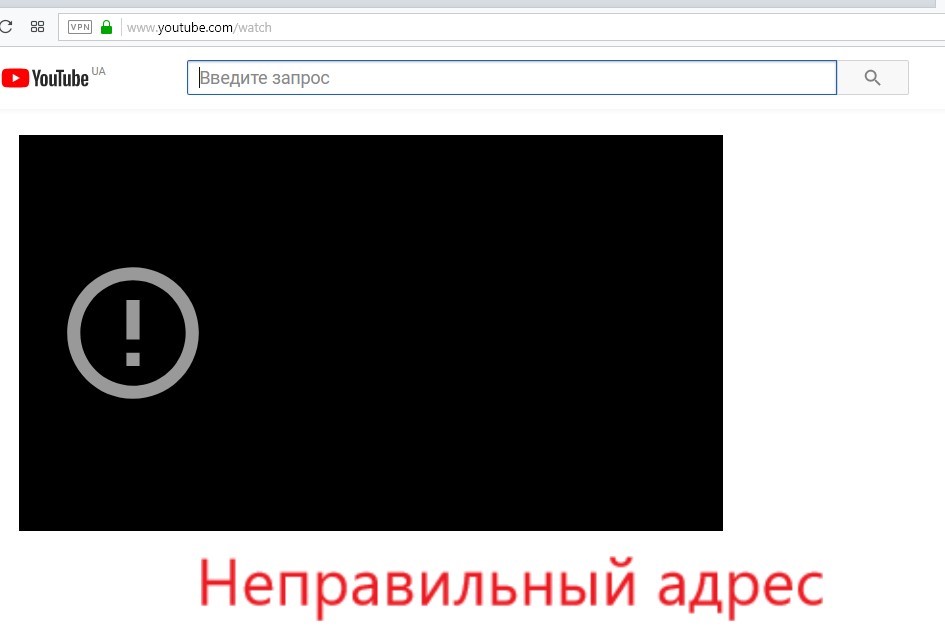
Решение: Проверьте правильность сетевого подключения и попробуйте загрузить другие веб-страницы, чтобы убедиться, что это общая проблема.Если возможно, смените другую сеть и обновите страницу YouTube или перезапустите браузер.Проверьте все запущенные программы на вашем компьютере и убедитесь, что они не потребляют слишком много трафика.Кроме того, вы можете загрузить видео с YouTube на свой компьютер вместо ожидания буферизации.
Причина 2.Браузер не обновлен до последней версии
Если ваш веб-браузер не обновлен до последней версии, может возникнуть черный экран YouTube.Возможно, плагин Adobe Flash Player все еще используется в более старых версиях, которые больше не поддерживаются YouTube.
Решение: Как правило, некоторые браузеры обновляются автоматически.Если нет, вы можете удалить его и загрузить последнюю версию браузера с официального сайта, а затем установить.
Причина 3.Adobe Flash Player/JavaScript вызвали черный экран YouTube
Adobe Flash Player предустановлен во многих веб-браузерах, и JavaScript является необходимой частью браузера.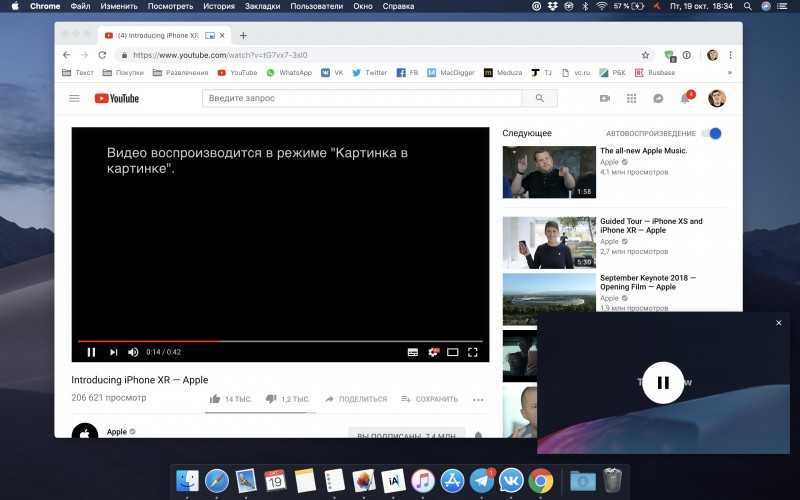
Решение:
Попробуйте удалить Adobe Flash Player и установить последнюю доступную версию.
Проверьте, включен ли JavaScript в вашем браузере.Если нет, включите его.
Причина 4.В браузере много кешей и файлов cookie
Кеш и файлы cookie могут быть еще одной возможной причиной проблемы с черным экраном видео на YouTube.Когда вы посещаете веб-сайты, адреса, файлы cookie, история загрузок и другие данные веб-сайтов сохраняются.Браузер собирает эти данные, чтобы их можно было быстро загрузить в следующий раз без повторной загрузки.Другие личные данные, такие как кеш, файлы cookie, сохраненные пароли и т.Д., Также сохраняются в вашем браузере.Если бесконечный кеш и файлы cookie засоряются в вашем браузере, при воспроизведении видео на YouTube вы столкнетесь с ошибкой черного экрана.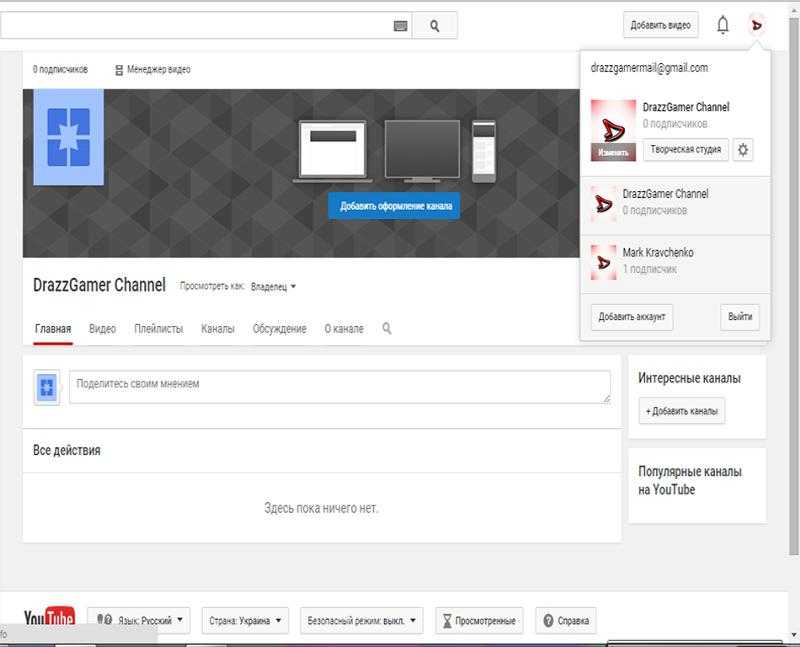
Решение:
Просто выполните простые шаги в основных браузерах, чтобы очистить данные, закрыть браузер и перезапустить, черный экран YouTube больше не будет.
Для Firefox: Щелкните История Firefox> Очистить историю> «Все» в диапазоне «История просмотров и загрузок/История форм и поиска/Файлы cookie/Кэш/Данные автономного веб-сайта»; или нажмите Инструменты> Параметры> Дополнительно> «Очистить сейчас» для кэшированного веб-контента и автономного веб-контента и данных пользователя.
Для Google Chrome: Нажмите Меню Chrome> Дополнительные инструменты/История> Очистить данные просмотров > выберите «Кэшированные изображения и файлы/Файлы cookie и другие данные сайтов и подключаемых модулей» для очистки.
Для Safari(Mac OS X): Нажмите «Меню Safari> Очистить кеш> Очистить».
Для Internet Explorer: Щелкните значок меню> Безопасность> Удалить историю просмотров> выберите «Временные файлы Интернета, файлы cookie и историю»/«Сохранить данные избранного веб-сайта»> «Удалить».
Причина 5.Вы используете расширения браузера
Расширения представляют собой мини-программы, которые можно загрузить и установить в вашем браузере.Он может позволить вам настроить браузер с богатыми функциями.Возможно, что некоторые добавленные панели инструментов и антивирусные надстройки, такие как блокировщик рекламы, мешают просмотру видео на YouTube и не позволяют их просматривать.
Решение: Проверьте, не вызывает ли какое-либо расширение конфликт с YouTube, выясните и отключите его, затем перезапустите браузер и проверьте, воспроизводится ли видео YouTube должным образом.
Причина 6.Вы включили аппаратное ускорение
Аппаратное обеспечение ускорение означает назначение некоторых задач графическому процессору, а не процессору.
Решение:
Отключение аппаратного ускорения устраняет проблему.Вот как это сделать:
Для Firefox: Нажмите кнопку меню и выберите «Настройки», выберите панель «Общие».В разделе «Производительность» снимите флажок «Использовать рекомендуемые параметры производительности».Снимите флажок «Использовать аппаратное ускорение, если доступно».Щелкните меню Firefox, затем щелкните Выйти.
Для Google Chrome: Щелкните «Настройка и управление Google Chrome> Настройки».Нажмите «Показать дополнительные настройки» и прокрутите до раздела «Система».Снимите флажок «Использовать аппаратное ускорение, если доступно» и перезапустите Google Chrome.
Для Internet Explorer: Нажмите «Пуск> Internet Explorer> Свойства обозревателя> Дополнительно> Ускоренная графика», выберите «Использовать программный рендеринг вместо Флажок рендеринга GPU ».Затем нажмите «Применить> ОК».
Вывод:
На самом деле, ошибка черного экрана видео YouTube может случиться в любое время с кем угодно по широкому кругу причин.Не разочаровывайтесь и не паникуйте, вместо этого разберитесь в причинах и решениях, которые описаны в этой статье.
Если вы столкнулись с проблемой черного экрана YouTube, надеюсь, что одно из этих решений в нашем сообщении может решить ее соответствующим образом, и теперь вы можете смотреть видео на YouTube.Более того, проблема черного экрана YouTube также существует на мобильных устройствах, таких как iPhone, iPad и Android, тот же метод исправления может быть принят для ПК, например, переустановка и обновление приложения YouTube/проигрывателя Adobe Flash, очистка кеша и данных и т.
Черный экран вместо видео на Ютубе? Три действенных способа решения проблемы (2023)
Google Chrome вполне себе хороший стабильный браузер, но даже у него порой случаются какие-то непонятные глюки… Ранее я уже рассказывал о том, что делать, когда нет звука на ютубе, а сегодня расскажу какие шаги предпринимать, когда видео с Youtube вовсе не воспроизводится в Хроме.
Данная проблема периодически может возникать как на компьютере, так и на смартфонах под Андроид и iOS. Проявляется она по-разному: у кого-то показывает черный экран вместо видео, а кого-то, наоборот, белый или серый. Смотрите сами:
Что делать? Я опишу сразу несколько способов приведения браузера в норму, так как причины у всех могут быть разные. Один из них вам непременно поможет!
Чистка кэш
Порой очень многие проблемы при воспроизведении мультимедиа контента в Хроме удается решить банальной очисткой кэша. Проверено лично на практике десятки раз!
Для этого:
- Переходим в настройки браузера (chrome://settings/)
- Нажимаем «Дополнительные»
- Выбираем пункт «Очистить историю»
Отметьте галочками все пункты как на скриншоте и нажмите кнопку «Удалить данные»:
Внимание! При данной процедуре производится выход со всех сайтов, но вы сможете без труда заново на них зайти.

Как очистить кеш в самых распространенных браузерах, читайте тут: https://webtous.ru/poleznye-sovety/kak-ochistit-kesh-brauzera.html
Всё еще черный экран вместо видео? Двигаемся дальше.
Отключение плагинов
Возможно один их установленных в Chrome плагинов вызывает конфликт с нормальным воспроизведением видео.
Чтобы определить так ли это на самом деле, открываем любую страничку с роликом ютуб в режиме Инкогнито (Ctrl+Shift+N). Если видео проигрывается нормально, то дело точно в одном из плагинов!
Переходите в раздел расширений (chrome://extensions/) и отключите на время все работающие расширения. Затем включайте их по одному и проверяйте работу видео – так вы найдете тот плагин, который вызывал конфликт.
Вы можете сказать: но я ничего не устанавливал и не делал – всё было нормально, а в один прекрасный момент видео просто перестало воспроизводиться! Дело в том, что сами расширения в браузере и даже сам браузер могут обновляться в фоновом режиме, ничем себя не выдавая.
Не помогло? Двигаемся дальше.
Изменение настроек Chrome
Многим пользователям помогает изменение исходных настроек браузера, а именно отключение аппаратного ускорения.
Для этого открывайте настройки программы (chrome://settings/) – Дополнительные. В разделе «Система» передвиньте ползунок «Использовать аппаратное ускорение (при наличии)» в состояние Выключено и нажмите кнопку «Перезапустить».
Хром будет автоматически закрыт. Откройте его заново и проверяйте работу видео.
Есть правда еще один способ побороть черный экран при просмотре Youtube, который случайно обнаружили сами пользователи этого видеохостинга. Он до безумия прост, но очень многим помог 🙂 Что надо делать, вы поймете из этого ролика (начинайте смотреть с 1 мин. 20 сек.):
Друзья, надеюсь, что одно из этих решений вам помогло! Если это так, а также если вы нашли какой-то иной способ решить проблему – пишите в комментариях!
8 лучших способов исправить проблему с черным экраном YouTube на Android TV
Просмотр видео на YouTube — любимое времяпрепровождение для многих людей.
Проблема не ограничивается конкретной моделью или маркой Android TV. Пользователи приложения YouTube для ПК также отмечают ту же проблему. Иногда помогает простой перезапуск.
В этом посте мы перечислили возможные причины проблемы с черным экраном YouTube на Android TV и наиболее эффективные способы ее устранения.
Давайте углубимся в статью.
Причины проблемы с черным экраном YouTube на Android TV
Во-первых, давайте рассмотрим возможные причины, по которым YouTube показывает черный экран на вашем Android TV.
Нет какой-то одной конкретной причины, вызывающей эту проблему.
- Небольшой сбой из-за потокового контента в течение нескольких часов.
- Из-за устаревшей версии приложения YouTube.
- Из-за ОЗУ (оперативной памяти).
- Из-за устаревшей версии прошивки Android TV.
- Из-за проблем с самим Android TV.
- Из-за проблем на стороне сервера.
Приведенный выше список дает вам четкое представление о неотложных причинах проблемы с черным экраном в приложении YouTube для Android TV. Теперь, когда это не так, давайте проверим исправления.
1. Перезагрузите Android TV
Первое, что сделает любой, кто столкнется с такой проблемой на своем устройстве, — перезагрузит его. Здесь, если в приложении YouTube для вас не воспроизводится изображение, рекомендуется перезагрузить телевизор.
Перезапуск дает вам Android TV своего рода перерыв в непрерывной работе. Итак, перезагрузите Android TV и проверьте, решает ли это проблему или нет.
2. Проверьте подключение к Интернету
Еще одна важная вещь, которую люди упускают из виду, это то, работает ли их Интернет без сбоев.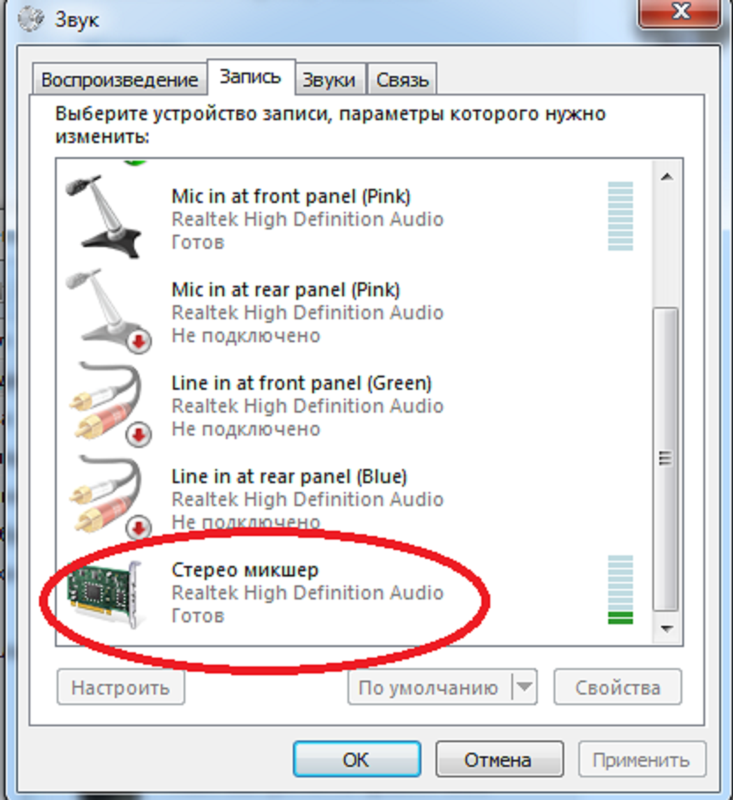
Кроме того, если подключение к Интернету плохое, YouTube не будет загружать видеоконтент и часто будет показывать вам черный экран. Вот почему вам следует проверять скорость и надежность вашего интернет-соединения, когда YouTube испытывает сбои.
3. Повторный вход
Пользователи Android TV сообщают, что повторный вход в приложение YouTube помог им. Когда приложение YouTube открыто, выберите изображение своего профиля (в верхнем левом углу), чтобы перейти на страницу своей учетной записи. Затем выберите свою учетную запись и нажмите на нее, чтобы увидеть параметр «Выйти».
После выхода из системы перейдите на главный экран приложения YouTube. Перейдите в крайнюю левую часть экрана и нажмите кнопку «Войти» вверху.
4. Проверьте, работает ли YouTube на других устройствах
Проверка того, работает ли YouTube на других устройствах, включая ваш смартфон, планшет, ноутбук или нет, — это еще один вариант, на который стоит обратить внимание.
Некоторые веб-сайты, такие как DownDetector, Outage Report, Is It Down Right Now, могут определить, испытывает ли служба в настоящее время какие-либо проблемы или нет.
5. Сброс приложения YouTube
Сброс приложения YouTube также может решить эту проблему. Кэш приложения или временные файлы иногда конфликтуют с производительностью приложения. К счастью, приложение YouTube для Android TV имеет встроенную функцию сброса.
Обратите внимание, что сброс настроек приложения YouTube приведет к удалению ваших настроек, подключенных устройств и выходу из приложения. Вот шаги для сброса приложения YouTube Android TV:
Шаг 1: Перейдите в левое меню и нажмите «Настройки».
Шаг 2: Прокрутите вниз и найдите параметр «Сбросить приложение».
Шаг 3: Дважды нажмите кнопку «Сброс», чтобы выполнить сброс приложения.
6. Переустановите приложение
Приложение YouTube нельзя полностью удалить с Android TV, так как это системное приложение. Но вы можете попробовать удалить обновления приложения и переустановить последнюю версию приложения. Это заставляет приложение YouTube исправлять определенные проблемы, которые могли возникнуть из-за неправильной установки.
7. Обновите прошивку Android TV
Как и при обновлении любого приложения, вы должны обновлять прошивку вашего Android TV. Хотя Android TV не получает так много обновлений, он получает несколько исправлений безопасности. Поэтому следите за такими обновлениями, поскольку они могут содержать исправления для таких проблем.
Шаг 1: Перейдите в меню «Настройки».
Шаг 2: Затем нажмите «Настройки устройства».
Шаг 3: Теперь выберите параметр «О программе».
Шаг 4: Наконец, выберите опцию «Обновление системы».
Android TV начнет искать новые обновления на своем сервере.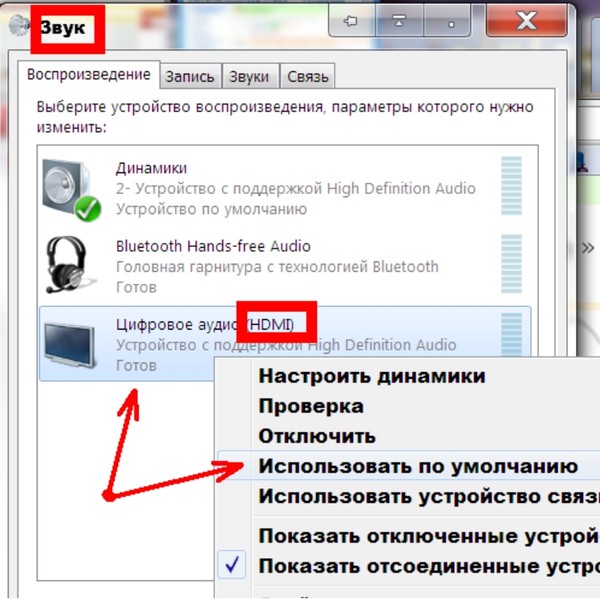
8. Сброс настроек Android TV
В крайнем случае, если ни один из вышеперечисленных способов не устраняет проблему, вы можете попробовать выполнить сброс настроек Android TV. Примечательно, что это удалит все ваши личные настройки, учетные записи, устройства и т. д. с телевизора.
Шаг 1: Перейдите в меню «Настройки» Android TV и выберите «Настройки устройства».
Шаг 2: Прокрутите до конца и выберите параметр «Сброс».
Нет больше черного экрана
Теперь, когда вы знаете о различных методах решения проблемы, попробуйте их на своем Android TV. После этого приложение YouTube на вашем Android TV будет работать без сбоев. Как и приложения Android на вашем телефоне, он также требует устранения неполадок всякий раз, когда вы сталкиваетесь с такой проблемой.
Почему мой экран Youtube черный? Попробуйте эти исправления
Если при воспроизведении видео на YouTube вы видите заголовок и раздел комментариев, но только видео полностью черное, попробуйте закрыть и снова открыть его.
Но если вы видите логотип YouTube, но весь канал черный, вы можете попробовать эти решения.
Почему мой экран YouTube черный?
Если ваш YouTube не загружается и экран полностью черный или у вас черный экран со звуком, это может быть связано со следующими причинами:
- Повреждены файлы кэша
- Расширения браузера
- Плагины/приложения для блокировки рекламы
- VPN-приложения
- Потенциальное вредоносное ПО
- Контент с географическим ограничением
- Ненадежные приложения
- Медленное интернет-соединение или низкий уровень данных
Fix Youtube Black Screen
Черный или зависший экран на YouTube обычно указывает на слабое интернет-соединение. Если он также не работает или работает медленно при использовании других приложений, переключитесь на полосу частот 5 ГГц.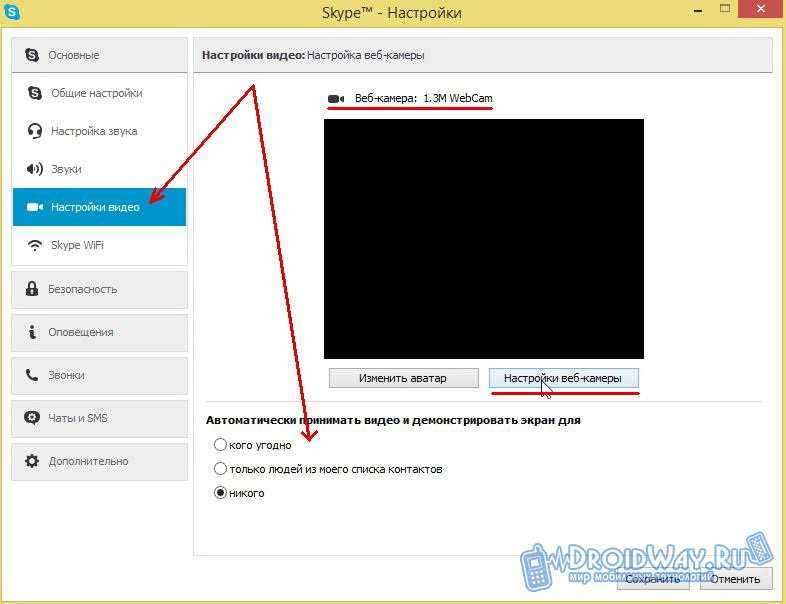
Аналогичным образом, если текущий браузер имеет несколько вкладок и тормозит, проверьте YouTube в другом браузере или в режиме инкогнито. Если ваш экран YouTube частично виден, попробуйте выйти из своей учетной записи, а затем снова войти в нее.
Отключить аппаратное ускорение
Аппаратное ускорение означает, что программное обеспечение вашего компьютера использует аппаратные компоненты для повышения общей производительности.
Этот параметр всегда включен по умолчанию на вашем компьютере.
Но иногда ваш компьютер может давать задачи GPU (графическому процессору), а не CPU. Во время этого ваш браузер может дать сбой или зависнуть, что даже приведет к тому, что YouTube покажет черный экран. Поэтому в таких случаях вам следует отключить аппаратное ускорение, чтобы ваши сайты работали бесперебойно.
- Откройте Настройки , щелкнув три точки в правом верхнем углу.
- Щелкните Система . На этой странице вы можете просмотреть параметр Использовать аппаратное ускорение, когда оно доступно . Сдвиньте переключатель, чтобы выключить его.
- Перезапустите браузер.
Очистить историю/данные браузера
Кэш-файлы помогают вашим браузерам и приложениям загружаться быстрее. Но по мере того, как они продолжают собирать ваши данные, они могут быть повреждены, что приведет к сбоям или черному экрану.
Поэтому регулярно очищайте кеш браузера, чтобы исправить такие ошибки. Вот пример очистки даты кеша в Chrome:
- Нажмите Ctrl + Shift + Delete одновременно. Это приведет вас непосредственно к всплывающей опции для очистки данных просмотра.
- Выберите элементы, которые вы хотите удалить, а также выберите временную шкалу.
- Затем нажмите Очистить данные .
Если вы используете телефон Android, вы найдете параметр «Очистить кэш», выбрав Настройки > YouTube > Хранилище > Очистить кэш .
Чтобы очистить кеш приложения на iPhone, вам придется удалить YouTube и переустановить его.
Отключить VPN
Хотя использование VPN имеет свои преимущества, у него есть и несколько недостатков. Поскольку виртуальные частные сети усердно работают над шифрованием и передачей данных, они, как правило, потребляют значительную часть полосы пропускания. Это может замедлить работу вашего телефона, что приведет к неправильной работе некоторых приложений, таких как YouTube.
Кроме того, некоторые ненадежные VPN-приложения могут занести на ваш телефон потенциальные вирусы, что приведет к зависанию или неработоспособности приложений .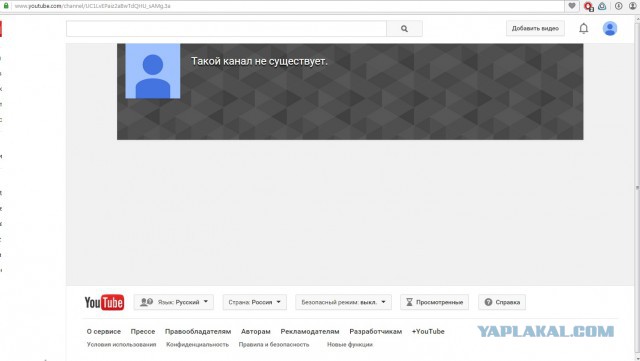
Наоборот, некоторые видео на YouTube имеют географические ограничения и могут отображать черный экран при переходе по ссылке. Таким образом, использование VPN для воспроизведения видео — единственное решение. Вы можете не только наслаждаться видео, но также можете получить более высокую скорость интернета с помощью VPN. Тот же метод применим и к пользователям ПК.
Отключить расширение/приложение Ad-Blocker
Не все расширения браузера надежны. Некоторые из них могут содержать ошибки, вирусы или поврежденные файлы, которые могут нанести вред вашему компьютеру и посещаемым вами веб-сайтам.
Если у вас также есть расширения или плагины AdBlocker, они также могут вызывать черный экран YouTube по вышеупомянутым причинам. Они также могут собирать ваши данные в фоновом режиме. Таким образом, вы также можете удалить или отключить такие расширения и попробовать снова посетить YouTube.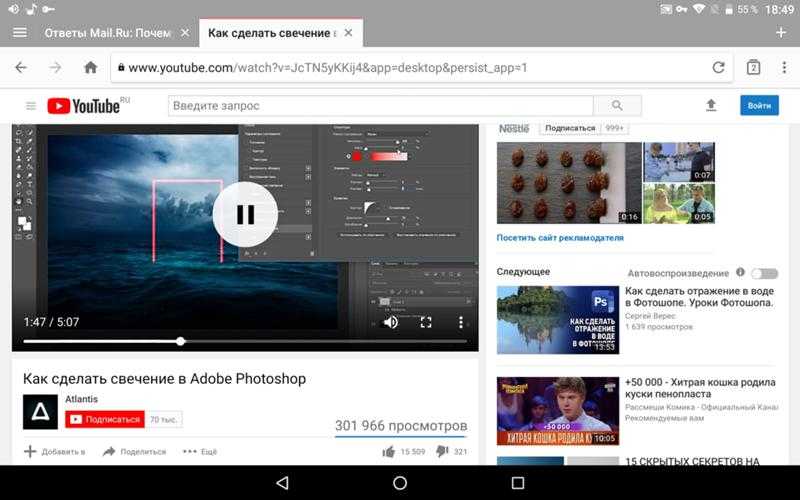
Наверное, каждый из нас, пользователей, которые провели в сети уже долгое время, встречался с такой проблемой, как черный экран на YouTube. Возникает эта проблема, как правило, совершенно внезапно и что делать в такой ситуации большинство пользователей не знают.
Согласитесь, что многие из вас проводят свое свободное время на YouTube. Неважно, что именно вы там смотрите, это дело каждого, но представить сегодняшний Интернет без такого ресурса, как YouTube – довольно сложно.
Вы даже можете изучать различные языки с помощью этого видеохостинга, что еще раз подчеркивает его полезность. Однако, вернемся к проблеме – черный экран на YouTube. Дела с этой проблемой скорее всего обстоят примерно следующим образом: вы открывайте страницу, вместо видео отображается чистый черный экран, а на заднем фоне проигрывается аудиодорожка от этого видео. Ну или же вместо видео вы видите черный экран и никакого звука тоже нет.
Что же, для данной проблемы есть несколько причин, так как она, и ни одна другая проблема, не могла возникнуть на пустом месте.
Содержание
- Черный экран на YouTube: причины появления
- Черный экран на YouTube: методы исправления
- Метод №1 Отключить “Аппаратное ускорение”
- Метод №2 Проверка Интернет-подключения
- Метод №3 Обновление Adobe Flash Player
- Метод №4 Чистка кэша
- Метод №5 Чистая установка драйверов видеокарты
- Метод №6 Обновление браузера
- Метод №7 Блокировка рекламы
Черный экран на YouTube: причины появления
- Плохое Интернет-соединение. Причина может показаться шуткой, но порой бывают случаи, когда мы не замечаем, как падает скорость соединения. Возможно, что она упала до такого значения, что уже и не может справиться с видео на YouTube.
- Проблемы с Adobe Flash Player. Вот эта причина является наиболее частой для такой проблемы, как черный экран на YouTube.
- Кэш вашего браузера. Еще одна наиболее вероятная причина, которая вызывает черный экран на YouTube. Огромное количество кэша может принести довольно большую кучу проблем, включая и эту.
- Проблемы со стороны самого YouTube. Обычно, с серверами YouTube редко что происходит, но все же, время от времени, бывают случаи. Не исключено, что вам попросту “повезло” попасть в этот временной промежуток. Тут поделать вы ничего не сможете и решения для этой проблемы, конечно же, нет. Просто подождите часок другой и все решится.
- Нельзя и исключать проблемы с драйверами для видеокарты. Некоторое пользователи сталкивались с подобной проблемой.
- Устаревшая версия браузера. Ну тут все просто – все вокруг постоянно обновляется, а если вы застрянете со старой версией браузера, то и не удивительно, что что-то не будет нормально функционировать.
- Различные блокираторы рекламы. Да, даже такое возможно. Множество людей на различных форумах начали сообщать, что их AdBlock(или что-то похожее) начал мешать нормально отображаться некоторым ресурсам.
Вот, собственно, и все самые основные причины появления такой проблемы, как черный экран на YouTube. Как вы уже поняли, есть довольно много причин, которые вызывают эту проблему. Однако есть и плюс, так как решается эта “чернота” довольно быстро и просто.
Черный экран на YouTube: методы исправления
Как уже было сказано, для исправления этой проблемы не придется тратить огромное количество времени. Это не какая-нибудь ошибка с операционной системой Windows, над которой вы будете страдать несколько дней, а в итоге переустановите ее.
Нет, все решается в считанные минуты. Теперь давайте рассмотрим методы решения этой проблемы.
Метод №1 Отключить “Аппаратное ускорение”
Можете попробовать отключить Аппаратное ускорение. Для большей части пользователей данный способ решает проблему. Для того, чтобы отключить нужно:
- Нажмите правой кнопкой мыши по видео;
- И уберите галочку с опции “Аппаратное ускорение”;
Метод №2 Проверка Интернет-подключения
Самый очевидный совет. Попросту проверьте свой “Интернет”. Возможно, что скорость соединения упала до катастрофических значений, с которыми даже небольшое YouTube-видео не может нормально прогрузиться. Порой легко не заметить такое событие. Например, вы сидели за компьютером, работали только с текстовой информацией весь день и не поняли, что скорость упала.
Покопайтесь в настройках сетевого подключения, проведите Диагностику неполадок, посмотрите, не изменилось ли чего-то в настройках, что могло повлиять на него. В крайнем случае, можно обратиться к своему провайдеру. Возможно, что проблема с его стороны.
Метод №3 Обновление Adobe Flash Player
С большой долей вероятности, что проблема с чернотой видео заключается именно в Adobe Flash Player. Существует целый ряд причин, что могло случиться с этим софтом. Вам нужно удалить свою прежнюю версию Adobe Flash Player и установить на ее место самую новую версию, прямиком с официального сайта. После этого действия, видео, скорее всего, должны будут заработать.
Удалить Adobe Flash Player можно из “Программы и компоненты” в Панели управления.
Метод №4 Чистка кэша
Данный вариант решения разнообразных проблем многие люди заведомо игнорируют, а вот и зря. Очистив свой браузер от скопившегося кэша, вы сможете избавиться от множества проблем, в которые может входить также и черный экран на YouTube. Кэш – это очень полезная функция, которая позволяет ускорить загрузку ресурса. Но когда скопившихся временных файлов становится слишком много, то это приводит к ряду проблем. Поэтому очень важно время от времени чистить кэш.
Зайдите в настройки своего браузера и выберите вкладку История. Найдите пункт Очистить историю. Уберите галочки со всех пунктов, кроме пункта относящегося к кэшу и подтвердите очистку.
Перезапустите браузер и убедитесь, исчезла ли такая проблема, как черный экран на Youtube. Если же нет, то давайте перейдем к следующему пункту.
Метод №5 Чистая установка драйверов видеокарты
Если у вас проблемы с видео, то первое, что приходит на ум, так это то, что что-то произошло с драйверами для видеокарты. Некоторые пользователи смогли исправить черный экран на YouTube с помощью чистой установки видеодрайверов.
Зайдите на официальный сайт производителя графического ускорителя, т.е. Intel, AMD или nVidia, и скачайте оттуда пачку драйверов. При установке, выберите галочку “Чистая установка”. Таким образом, сначала будут удалены старые драйвера, а на их место установлены новые. В общем-то, лучше почаще выполнять “Чистую установку” драйверов.
Метод №6 Обновление браузера
Если постоянно отказываться от обновления своего браузера, то возникновение различных проблем не будет чем-то выходящим из ряда вон и черный экран на YouTube вместо привычного видео тоже. Если вы давно не обновляли свой браузер, то, возможно, пора это сделать?
Не стоит руководствоваться принципом “работает, а значит и нечего обновлять”. С обновлениями приходит улучшения многих аспектов различных приложений, улучшается их быстродействие, применяются новые технологии и исправляются множественные ошибки.Попробуйте проверить доступные обновления для браузера и обновитесь. Может быть дело было только в этом.
Метод №7 Блокировка рекламы
Давайте согласимся – практически все мы используем на сегодняшний день такие расширения для браузера, как, например, AdBlock. Никто не любит рекламных баннеров, различных рекламных блоков в видео и прочей чепухи на сайтах. С появлением таких удобных блокирующих расширений мы уже и забыли, как выглядит вся эта мешанина.
Однако, пользователи с недавнего времени начали отмечать то, что некоторые сайты стали не в полной мере функционировать при включенной AdBlock. Порой даже при входе на сайт настоятельно рекомендуется отключить AdBlock, так как он может помешать загрузке видео на странице, да и общему ее отображению.
Мы должны понимать, что большинство сайтов получает свою прибыль от рекламы на них. На некоторых из ресурсов даже блокируют вход, если вы зайдете на них с включенным расширением по блокировке рекламы.
В общем, попробуйте отключить такое расширение у себя в браузере и снова попробуйте зайти на YouTube. Если это помогло исправить черный экран на YouTube, то, как вариант, можете добавить этот видеохостинг в список исключений для блокировщика. Или же поменяйте само расширение для браузера, так как вряд ли вы согласитесь возвращаться к рекламным паузам во время видео.
Надеемся, что предложенные варианты помогут вам исправить черный экран на YouTube. Если вы смогли избавиться от этой проблемы каким-то другим способом, то, пожалуйста, поделитесь им в комментариях и мы, вероятно, внесем его в список.